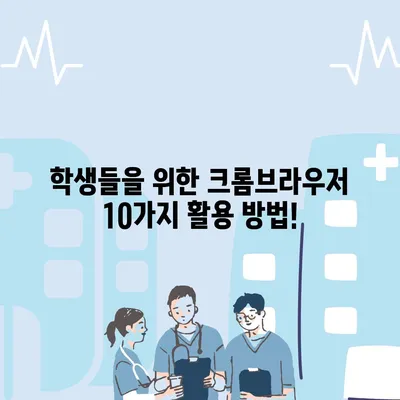학생들을 위한 크롬브라우저 10가지 활용 방법
학생들을 위한 크롬브라우저 10가지 활용 방법을 통해 공부 효율을 높이고, 생산성을 증대시키는 다양한 팁과 트릭을 소개합니다.
목차
1. 북마크 기능 활용하기
학생들에게 크롬 브라우저를 사용할 때 가장 유용한 기능 중 하나는 바로 북마크 기능입니다. 북마크는 자주 방문하는 웹사이트를 쉽게 저장하고 쉽게 접근할 수 있도록 도와줍니다. 예를 들어, 학생들은 자신의 학습 관련 웹사이트, 온라인 도서관, 자료 및 다양한 리소스를 북마크해두고 언제든지 간편하게 열람할 수 있습니다.
북마크 관리 방법
북마크를 추가하는 것은 간단합니다. 주소창 오른쪽에 있는 별 아이콘을 클릭한 후 원하는 폴더에 저장하면 됩니다. 학습 주제별로 폴더를 나누어 저장하면 더욱 효과적입니다. 예를 들어, 수학, 과학, 영어, 사회 등의 폴더를 만들어 필요한 자료를 체계적으로 정리해 보세요.
| 주제 | 북마크 예시 | 설명 |
|---|---|---|
| 수학 | Khan Academy | 무료 온라인 수학 강의 |
| 과학 | NASA | 다양한 과학 자료 제공 |
| 영어 | Duolingo | 영어 공부를 위한 실습 사이트 |
| 사회 | History.com | 역사 관련 자료와 기사 |
이렇게 북마크 기능을 활용하면 필요한 정보에 빠르게 접근할 수 있어 시간 절약은 물론, 학습 효율을 높여줍니다.
💡 클라우드 스토리지로 협업을 한층 더 효율적으로 만들어 보세요! 💡
2. 확장 프로그램 활용하기
크롬 브라우저는 다양한 확장 프로그램을 지원합니다. 이들 프로그램은 학생들이 공부할 때 꼭 필요한 도구가 될 수 있습니다. 예를 들어, Grammarly 또는 Todoist와 같은 확장 프로그램을 추가하면 글쓰기 오류를 줄이거나 할 일을 관리하는 데 도움이 됩니다.
유용한 확장 프로그램 목록
확장 프로그램은 크롬 웹 스토어를 통해 쉽게 설치할 수 있습니다. 다음은 학생들이 특히 유용하게 사용할 수 있는 몇 가지 확장 프로그램 목록입니다:
| 확장 프로그램 | 기능 설명 |
|---|---|
| Grammarly | 문법 및 철자 오류 수정 |
| Todoist | 할 일 목록 관리 |
| OneTab | 열려 있는 탭을 한 곳에 정리 |
| Forest | 집중을 돕는 시간 관리 도구 |
이처럼 확장 프로그램을 설치하면 학습 도중 단순한 작업을 자동화할 수 있고, 더욱 집중할 수 있는 환경을 조성할 수 있습니다.
💡 클라우드 스토리지를 효과적으로 활용하는 법을 알아보세요. 💡
3. 크롬 설정 최적화하기
크롬 브라우저의 설정을 최적화하는 것도 매우 중요합니다..student는 설정을 통해 자신의 필요와 취향에 맞게 브라우저 환경을 구성할 수 있습니다. 예를 들어, 홈 페이지를 자주 방문하는 학습 사이트로 설정하거나, 개인 정보를 보호하기 위해 시크릿 모드를 이용하는 방법 등이 있습니다.
크롬 설정 변경 방법
크롬 브라우저의 우측 상단에 있는 점 세 개 아이콘을 클릭한 후 설정을 선택하면 다양한 설정 옵션을 확인할 수 있습니다. 여기서 홈 페이지, 프라이버시 및 보안 설정 등을 조정할 수 있습니다.
| 설정 항목 | 변경 방법 |
|---|---|
| 홈 페이지 설정 | 설정 > 외관 > 홈 버튼 보기에서 URL 입력 |
| 시크릿 모드 이용 | 새 창 열기 후 시크릿 창 열기 선택 |
| 프라이버시 조정 | 설정 > 프라이버시 및 보안에서 조정 |
이렇게 설정을 개인화하면 브라우저 사용이 더욱 쾌적해지고, 학습에 대한 집중력을 높일 수 있습니다.
💡 아이패드와 갤럭시탭에서 쉽게 PDF 필기를 시작해보세요! 💡
4. 검색 엔진 활용하기
학생들이 빠르고 효율적으로 정보를 찾아야 할 때, 크롬의 검색 엔진 기능은 강력한 도구가 됩니다. 특히 식별성이 높은 검색 엔진을 사용할 때, 더 정확한 결과를 얻을 수 있습니다. Google 검색을 기본으로 하더라도, 특정 학습 주제에 맞는 검색 엔진을 추가하면 도움이 됩니다.
검색 팁 및 트릭
효과적인 검색을 위해서는 키워드 선택이 중요합니다. 예를 들어, 학생들을 위한 크롬브라우저 활용법과 같은 구체적인 키워드를 입력하면 더 정확한 결과를 얻을 수 있습니다. 이럴 때 검색 연산자를 활용하면 더욱 좋은 결과를 얻을 수 있습니다.
| 검색 연산자 | 설명 |
|---|---|
| 정확한 구문의 일치를 찾습니다 | |
| site: | 특정 사이트에서 정보 검색 |
| – | 특정 단어를 제외한 검색 결과를 표시합니다 |
이처럼 검색 엔진을 활용하는 방법을 익히면, 필요한 정보에 더 신속히 접근할 수 있습니다.
💡 크롬을 기본 브라우저로 설정하는 간단한 방법을 알아보세요! 💡
5. 오프라인에서 자료 활용하기
크롬 브라우저를 활용하면 온라인 상태에서만 자료를 탐색할 수 있는 것은 아닙니다. 여러 웹 페이지를 오프라인에서도 보고 싶다면, 다운로드 기능을 사용할 수 있습니다. 오프라인에서 접근할 수 있도록 웹 사이트의 콘텐츠를 저장해 두면 유용합니다.
자료 다운로드 방법
많은 웹사이트가 PDF 형식으로 정보를 제공하므로, 이를 다운로드하여 오프라인에서 열람할 수 있습니다. 또한, 크롬 자체의 페이지 저장 기능을 활용해 HTML 형식으로 정보를 저장할 수 있습니다.
| 자료 형식 | 다운로드 방법 |
|---|---|
| PDF 형태 | 바로 다운로드 또는 인쇄 후 PDF 저장 |
| HTML 페이지 | 파일 메뉴에서 페이지 저장 선택 |
이처럼 오프라인에서도 자료를 활용하면 언제 어디서나 학습할 수 있는 장점이 있습니다.
💡 아이패드와 갤럭시탭에서 PDF 필기를 쉽게 하는 방법을 알아보세요! 💡
6. 크롬 DevTools 활용하기
학생들이 보다 높은 수준의 웹 개발 지식을 쌓고 싶다면, 크롬의 DevTools를 활용해볼 수 있습니다. 이 도구를 통해 웹사이트의 코드를 분석하고 검토할 수 있으며, 이를 통해 웹 개발의 기초를 배울 수 있습니다.
DevTools의 주요 기능
DevTools는 웹페이지의 요소를 검사하거나, CSS 스타일을 수정하는 데 유용합니다. 실제 예로는, 웹페이지에서 어떤 이미지가 느리게 로딩되는지를 분석할 수 있습니다. 성능 분석기능을 활용하여 웹 페이지의 로딩 속도를 개선하는 방법도 배울 수 있습니다.
| 기능 | 설명 |
|---|---|
| 요소 검사 | 웹페이지의 HTML 구조 분석 |
| 네트워크 모니터 | 페이지 로딩 시간 및 네트워크 요청 분석시 |
| 성능 분석 | 페이지 성능을 최적화하기 위한 도구 |
이렇게 DevTools를 활용하면 웹 개발의 기초를 쉽게 익힐 수 있습니다.
💡 크롬 다운로드 및 설치 방법을 지금 바로 알아보세요! 💡
결론
학생들을 위한 크롬브라우저 10가지 활용 방법을 통해, 학습 효율을 높일 수 있는 다양한 팁과 도구를 소개했습니다. 북마크, 확장 프로그램, 브라우저 설정, 검색 엔진 활용, 그리고 오프라인 자료 활용까지, 이 모든 기능들을 통해 더욱 스마트한 공부를 할 수 있습니다. 학생 여러분, 이 팁들을 바탕으로 크롬 브라우저를 적극 활용하여 효율적인 학습을 시작해 보세요!
💡 학생들에게 유용한 크롬브라우저 기능을 지금 알아보세요! 💡
자주 묻는 질문과 답변
💡 학생들의 생산성을 높이는 앱의 숨겨진 비밀을 알아보세요! 💡
Q1: 크롬 브라우저에서 북마크는 어떻게 추가하나요?
답변1: 주소창 오른쪽의 별 아이콘을 클릭하고 원하는 폴더를 선택한 후 저장하면 쉽게 추가할 수 있습니다.
Q2: 유용한 크롬 확장 프로그램은 어떤 것이 있나요?
답변2: Grammarly, Todoist, OneTab 등이 특히 유용하며, 개인의 필요에 따라 다양한 확장 프로그램을 설치할 수 있습니다.
Q3: 크롬 브라우저의 설정을 어떻게 최적화하나요?
답변3: 우측 상단의 점 세 개 아이콘을 클릭하여 설정 메뉴에서 홈 페이지와 프라이버시 등의 항목을 조정할 수 있습니다.
Q4: 검색 엔진 활용 방법은 무엇인가요?
답변4: 구체적인 키워드를 입력하고, 검색 연산자를 사용하여 보다 정확한 결과를 얻는 것이 중요합니다.
Q5: 크롬에서 오프라인 자료는 어떻게 사용할 수 있나요?
답변5: 웹페이지를 PDF 형식으로 다운로드하거나, HTML로 저장하여 오프라인에서도 열람할 수 있습니다.
학생들을 위한 크롬브라우저 10가지 활용 방법!
학생들을 위한 크롬브라우저 10가지 활용 방법!
학생들을 위한 크롬브라우저 10가지 활용 방법!
"이 포스팅은 쿠팡 파트너스 활동의 일환으로, 이에 따른 일정액의 수수료를 제공받습니다."